Levelek költöztetése: Thunderbird
A legkomolyabb gondot a levelezés áttelepítése jelentheti – eltekintve persze attól, ha webmail rendszert használunk, és a levelezést a natív webes felületükön intézzük (például Gmail, Outlook.com, Yahoo Mail, Indamail). Ma már talán ez a leggyakoribb, köszönhetően a webmail rendszerek igen fejlett kezelőfelületének.
A legegyszerűbb eset persze ha Windows alatt éppen Thunderbirddel leveleztünk, ugyanis ez a program rendelkezésre áll Linux alatt is. Ilyenkor átmásolhatjuk a Windows alatti Thunderbird Profiles mappájából a levelezésünket tartalmazó xxx.default könyvtárat mindenestül valahova saját Linux mappáink egyikébe. A Profiles pontos helyét legkönnyebben úgy tudhatjuk meg, hogy a Tunderbird Súgó menüpontjában a Hibakeresési információk pontot választjuk, majd a frissen megnyílt lapon a Mappa megjelenítése gombot választjuk. (Persze ezt Windowsra bootolva kérdezzük le és jegyezzük fel.)
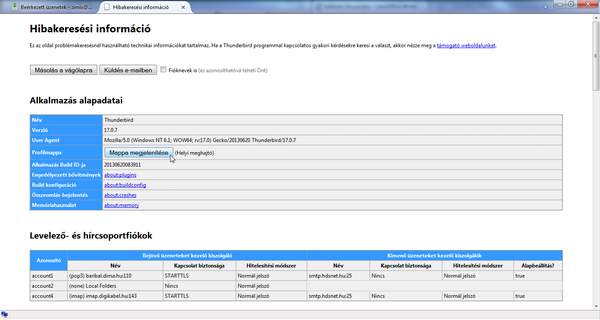
A Thunderbird 5 és az újabb kiadások a Súgó / Hibakeresési információkban gyorslink gombot kínál a leveleket tartalmazó profilmappához
Újraindítás után irány a Linux. A Home mappában (olyan ez mint a Sajátgép Windows alatt) tegyük láthatóvá a rejtett bejegyzéseket (a menüben a Beállítások / Nézet / Rejtett fájlok megjelenítése), ekkor megjelenik a .mozilla-thunderbird mappa (Debian és így Ubuntu alatt is a .thunderbird).
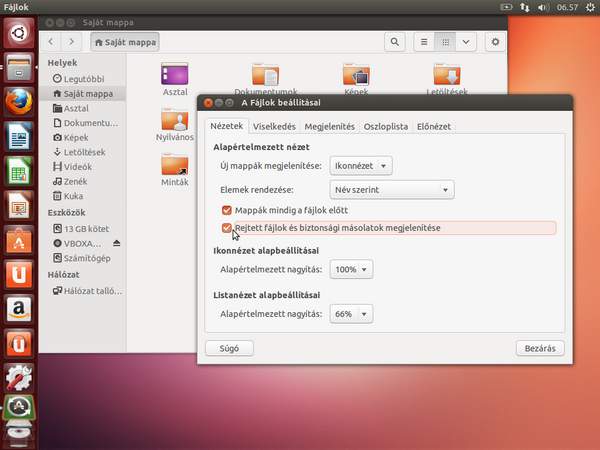
Hogy a levelezés adatmappája látható legyen, be kell kapcsolnunk a rejtett fájlok megjelenítését
Töröljük a teljes tartalmát (magát a mappát ne!) majd mozgassuk bele a Windows alól áthozott xxx.default mappáét. (Vigyázat, ettől törlődik minden, ami a linuxos Thunderbirdben volt, persze egy frissen telepített rendszeren még úgysincs e-mailünk). Létre kell még hoznunk egy profiles.ini állományt a .mozilla-thunderbird könyvtárban és kitölteni az alábbi szerint:
[General]
StartWithLastProfile=1
[Profile0]
Name=default
IsRelative=1
Path=xxx.default
Természetesen az xxx.default a mi levelezési mappánk neve.
A cikk még nem ért véget, kérlek, lapozz!










